Pioneer VSX-1016V S: Меню System Setup (Настройка системы)
Меню System Setup (Настройка системы): Pioneer VSX-1016V S
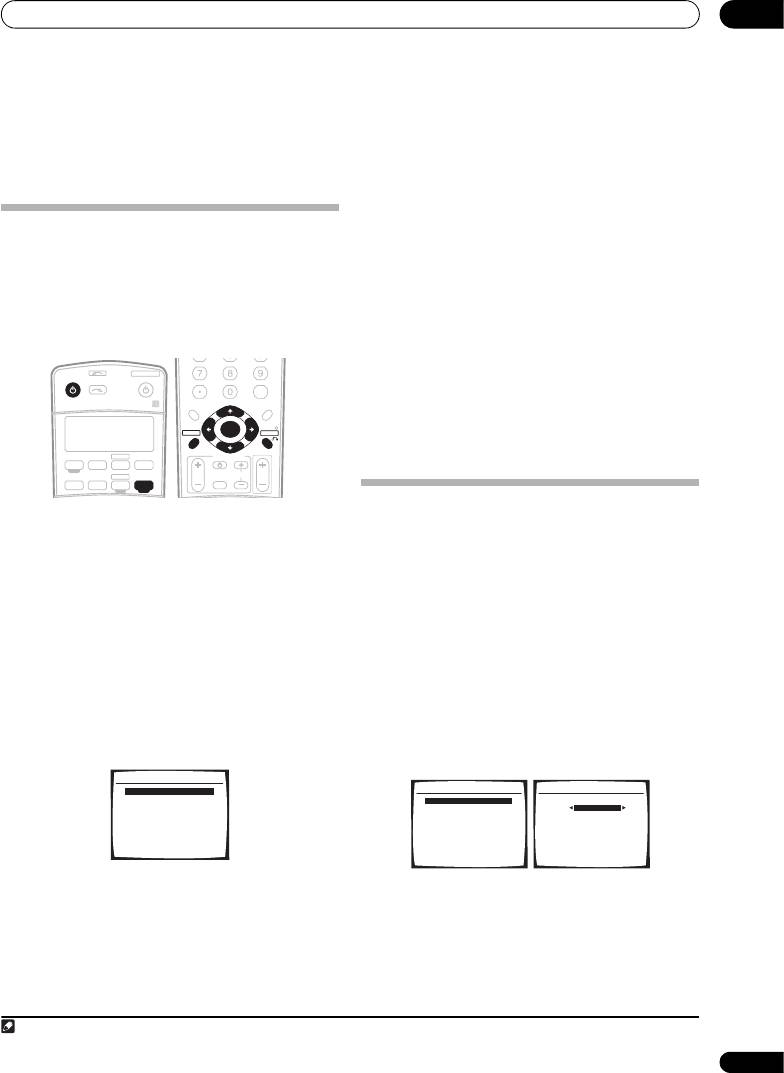
Меню System Setup (Настройка системы)
08
Глава 8:
Меню System Setup (Настройка системы)
•
Manual MCACC (Ручная настройка MCACC)
– точная
регулировка настроек используемых
Настройка параметров ресивера в
громкоговорителей и индивидуальная регулировка
меню System Setup
эквалайзера акустической калибровки (см. раздел
Ручная настройка MCACC на стр. 38).
(Настройка системы)
•
Manual SP Setup (Ручная настройка
В следующем разделе описываются подробные настройки в
громкоговорителей)
– укажите размер, количество,
зависимости от использования ресивера (например, если
расстояние и общий баланс подключенных
необходимо установить две системы громкоговорителей в
громкоговорителей (см. раздел Ручная настройка
раздельных комнатах), а также объясняется точная
громкоговорителей на стр.41).
настройка отдельных систем громкоговорителей.
•
Input Assign (Назначение входов)
– укажите
DIALOG E
PHASE
S.RETRIEVER
компоненты, подключенные к цифровым входам и
SYSTEM OFF
RECEIVER
INPUT
SELECT
SOURCE
D.ACC ESS
CLASS
входам компонентного видео (см. раздел Меню
+10
DISC
ENTER
назначения входов на стр.50).
R
AV PRE-PRO
EMOTE CONTRO
GRAMM
L
UNIT
ED AND LEARNING
TOP MENU
MENU
TUNE
•
Other Setup (Другие настройки)
– установите
ST ST
T.EDIT
собственные настройки в зависимости от
SETUP
ENTER
RETURN
использования ресивера (см. раздел Меню Other Setup
GUIDE
PTY SEARCH
TUNE
BAND
DVR 2
(Другие настройки) на стр. 51).
TV CONTROL
DVD
TV DVR1
TV CTRL
USB
TV VOL
INPUT
SELECT
TV CH
VOL
CD
TUNERCD-R
RECEIVER
Настройка задних громкоговорителей
1 Включите ресивер и используемый телевизор.
объемного звучания
1
Для включения используйте кнопку
RECEIVER
(РЕСИВЕР)
.
• Значение по умолчанию:
Normal (SB) (Обычный (ОЗ))
• Если к ресиверу подключены головные телефоны,
Данная система предлагает несколько способов
отсоедините их.
использования задних каналов объемного звучания.
2 Нажмите кнопку RECEIVER на пульте дистанционного
Помимо обычных установок домашнего кинотеатра
управления, после чего нажмите кнопку SETUP
существуют и дополнительные установки, используемые
(НАСТРОЙКА).
для настройки задних громкоговорителей объемного
На экране телевизора появится экранный дисплей. Для
звучания, которые применяются для подключения
перехода между экранами и выделенными пунктами меню
передних громкоговорителей к двум усилителям или для
используйте кнопки /// и
ENTER
. Нажмите кнопку
использования их в качестве отдельной системы
RETURN (ВОЗВРАТ)
для подтверждения и выхода из
громкоговорителей в другой комнате.
текущего меню.
1 В меню System Setup (Настройка
системы)
• Нажмите на кнопку
SETUP
в любой момент для выхода
выберите пункт «Surr Back System» (Система
из меню настройки системы.
задних громкоговорителей объемного звучания).
3 Выберите настройку, которую требуется
См. раздел Настройка параметров ресивера в меню System
отрегулировать.
Setup (Настройка системы) выше, если вы еще не
находитесь на этом экране.
System Setup
1.Surr Back System
System Setup
1.Surround Back System
2.Auto MCACC
3.Manual MCACC
1.Surr Back System
Surr Back System
2.Auto MCACC
4.Manual SP Setup
Normal (SB) ]
3.Manual MCACC
5.Input Assign
4.Manual SP Setup
6.Other Setup
5.Input Assign
6.Other Setup
: Exit
: Exit
: Finish
•
Surr Back System (Система задних
2 Выберите настройку задних
громкоговорителей объемного звучания)
– укажите,
громкоговорителей объемного звучания.
как используются задние громкоговорители объемного
•
Normal (SB)
– выберите для обычного домашнего
звучания (см. раздел Настройка задних
кинотеатра использование задних громкоговорителей
громкоговорителей объемного звучания ниже).
объемного звучания в основном (система
•
Auto MCACC (АВТОМАТИЧЕСКАЯ НАСТРОЙКА
громкоговорителей A) помещении.
MCACC)
– это быстрая и эффективная настройка
объемного звучания (см. раздел Автоматическая
настройка объемного звучания (MCACC) на стр.9).
Примечание
1• Не отключайте питание во время использования меню System Setup (Настройка системы).
• Экранный дисплей не появится, если подключение к используемому телевизору выполнено с помощью выхода HDMI. Для настройки системы
используйте компонентные соединения, соединения S-video или композитные соединения.
37
Ru
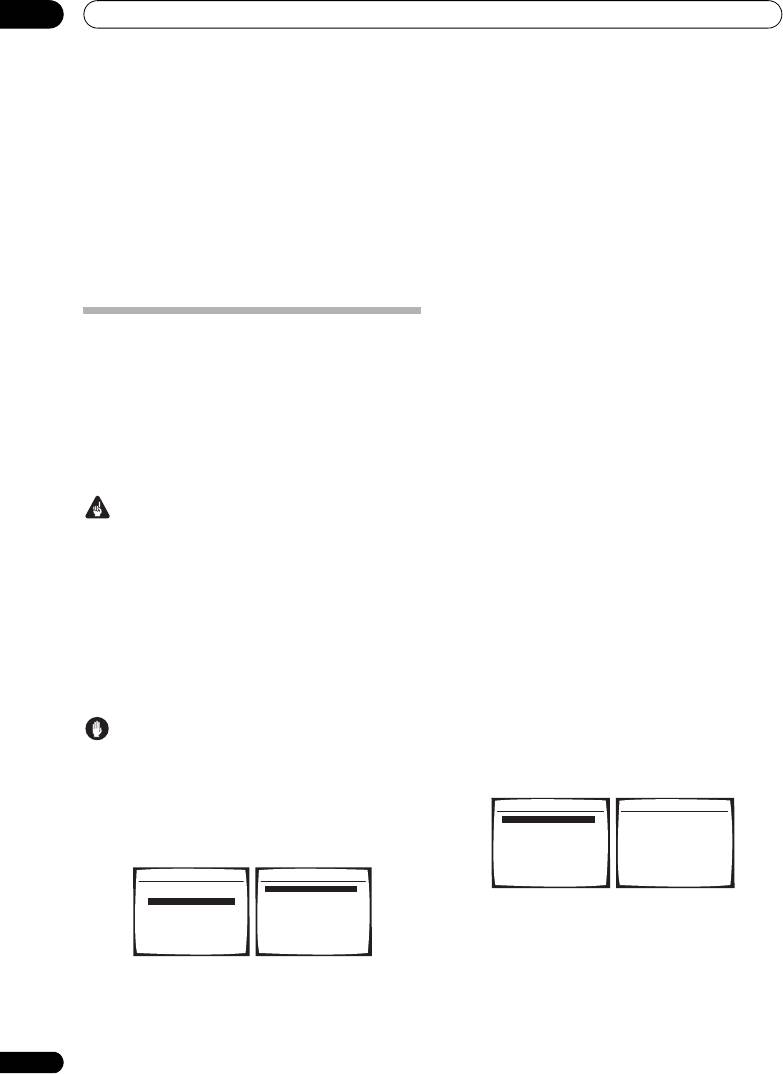
08
Меню System Setup (Настройка системы)
•
Second Zone
– выберите для использования контактов
•
Fine Ch Level
– произведите точную регулировку
громкоговорителей Б (задние громкоговорители
общего баланса используемой системы
объемного звучания) для прослушивания источника в
громкоговорителей (см. раздел Fine Channel Level
стереофоническом режиме в другой комнате (см.
(Точная настройка уровня каналов) ниже).
раздел Настройка громкоговорителей B второй зоны
•
Fine SP Distance
– установите точную настройку
на стр.46)
задержки для используемой системы
•
Front Bi-Amp
– выберите эту настройку, если передние
громкоговорителей (см. раздел Fine Speaker Distance
громкоговорители требуется подключить ко второму
(Точная настройка расстояния между
усилителю (см. раздел Подключение передних
громкоговорителями) на стр. 39).
громкоговорителей к двум усилителям на стр.47).
Пять последних настроек используются для
3 После завершения нажмите кнопку RETURN.
индивидуальной регулировки параметров, описанных в
Вы возвращаетесь в меню System Setup.
разделе Эквалайзер акустической калибровки на стр. 39:
•
EQ Auto Setting
– определяет акустические
характеристики используемого помещения и
автоматически регулирует частотный баланс системы
Ручная настройка MCACC
громкоговорителей (см. раздел Автоматическая
Эти настройки в меню ручной установки MCACC можно
настройка эквалайзера акустической калибровки на
использовать для более точной настройки после более
стр. 40).
подробного ознакомления с системой. Прежде, чем
•
EQ Data Copy
– копирование настроек эквалайзера
настраивать эти установки, необходимо выполнить
акустической калибровки для ручной регулировки (см.
указания раздела Автоматическая настройка объемного
раздел Копирование настроек эквалайзера
звучания (MCACC) на стр.9.
акустической калибровки на стр. 40).
Эти настройки необходимо выполнить только один раз (их
•
EQ CUSTOM1/2 Adjust
– выполнение точной ручной
повторное выполнение требуется после замены имеющейся
регулировки индивидуальных установок эквалайзера
акустической системы на
новую или подключения новых
акустической калибровки (см. раздел Ручная
громкоговорителей).
настройка эквалайзера акустической калибровки на
стр. 40).
Внимание
•
EQ Data Check
– проверка установок
ALL CH ADJUST
,
• Для некоторых настроек, перечисленных ниже,
FRONT ALIGN
и индивидуальных настроек при помощи
необходимо подключить к передней панели
экранного дисплея (см. раздел Проверка настроек
установочный микрофон и установить его
эквалайзера акустической калибровки на стр.41).
приблизительно на высоте уха в обычном положении
прослушивания. См. раздел Автоматическая
Fine Channel Level
настройка объемного звучания (MCACC) на стр.9, если
вы не знаете, как это сделать. См. также раздел
(Точная настройка уровня каналов)
Проблемы при использовании автоматической
• Значение по умолчанию:
0.0dB (0 дБ)
(все каналы)
настройки MCACC на стр. 10 для
ознакомления с
Можно добиться улучшения звучания путем правильной
указаниями о фоновом шуме и других возможных
настройки общего баланса системы громкоговорителей.
помехах.
Следующий параметр поможет произвести точную
• Если используется низкочастотный громкоговоритель,
настройку, которую не удалось достичь в разделе Ручная
включите его и увеличьте громкость до нужного уровня.
настройка громкоговорителей на стр.41.
1 Выберите пункт «Fine Ch Level» (Точная
Предупреждение
настройка уровня каналов) в меню ручной
• Тестовые сигналы, издаваемые системой MCACC,
настройки MCACC.
имеют высокую громкость.
После увеличения громкости до контрольного уровня будут
выводиться тестовые звуковые
сигналы.
1 Выберите пункт «Manual MCACC» (Ручная
настройка MCACC) в меню System Setup
3.Manual MCACC
3a.Fine Channel Level
(Настройка системы).
a.Fine Ch Level
См. раздел Настройка параметров ресивера в меню System
b.Fine SP Distance
c.EQ Auto Setting
Please Wait... 20
Setup (Настройка системы) на стр. 37, если вы еще не
d.EQ Data Copy
e.EQ CUSTOM1 Adjust
Caution!
находитесь на этом экране.
f .EQ CUSTOM2 Adjust
Loud test tones
g.EQ Data Check
will be output.
System Setup
3.Manual MCACC
:Return
:Cancel
1.Surr Back System
a.Fine Ch Level
2.Auto MCACC
b.Fine SP Distance
3.Manual MCACC
c.EQ Auto Setting
4.Manual SP Setup
d.EQ Data Copy
2 Выберите каждый канал по порядку и
5.Input Assign
e.EQ CUSTOM1 Adjust
6.Other Setup
f .EQ CUSTOM2 Adjust
g.EQ Data Check
отрегулируйте уровни (+/– 10 дБ)
соответствующим образом.
: Exit
:Return
Используйте кнопки / для регулировки громкости
выбранных громкоговорителей в соответствии с уровнем
2 Выберите настройку, которую требуется
контрольного громкоговорителя.
отрегулировать.
• Уровень левого канала (первичного эталонного
Если это делается впервые, то необходимо сделать это
громкоговорителя) установлен на уровне
0.0dB
(дБ),
надлежащим
образом.
поэтому имеется достаточное пространство для
регулировки уровней других громкоговорителей.
38
Ru
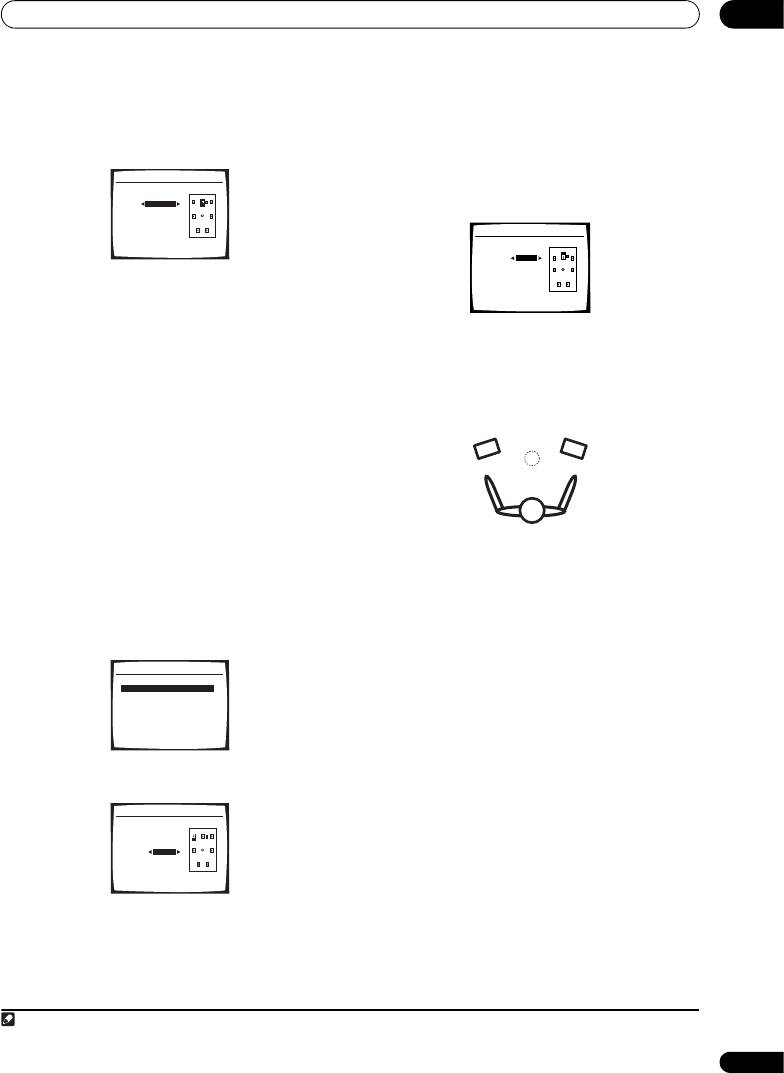
Меню System Setup (Настройка системы)
08
Если звук обоих громкоговорителей имеет одинаковую
3 Выберите каждый канал по порядку и
громкость, нажмите кнопку
ENTER
для подтверждения и
отрегулируйте расстояния соответствующим
перехода к настройке следующего канала.
образом.
Используйте кнопки / для регулировки расстояния до
3a.Fine Channel Level
выбранных громкоговорителей от контрольного
L +
0.0dB (Reference)
громкоговорителя. Задержка выражается в расстоянии до
R [ 0.0dB ]
C + 1.0dB
громкоговорителя в диапазоне
0.1
дo
9.0
метра.
SL [ -3.0dB ]
SR [+ 10.0dB ]
SBL [– 10.0dB ]
SBR [+ 9.5dB ]
3b.Fine SP Distance
SW [– 1.5dB ]
L 3.0 m
:Finish
(
Reference
)
R [
1.8 m ]
C
3
.0 m
SL [
1.3 m ]
• Для сравнения громкость контрольного
SR [
1.2 m ]
SBL [
1.3 m ]
громкоговорителя будет изменяться в зависимости от
SBR [
1.2 m ]
SW [
2.4 m ]
того, какой громкоговоритель выбран.
• Для возврата и регулировки канала просто нажмите
Задержка в калибруемом канале определяется сравнением
клавишу / для выбора.
его звучания с эталонным громкоговорителем. Станьте
3 После завершения нажмите кнопку RETURN
лицом к обоим громкоговорителям в точке прослушивания
(ВОЗВРАТ).
и вытяните руки в сторону каждого из них. Добейтесь
Вы возвращаетесь в меню ручной настройки MCACC.
такого ощущения, как будто оба тестовых сигнала
одновременно приходят в точку немного впереди вас,
1
между вытянутыми руками.
Fine Speaker Distance (Точная настройка
расстояния между громкоговорителями)
• Значение по умолчанию:
3.0 m (3.0 м)
(все каналы)
Чтобы достичь требуемой глубины и разделения звука в
системе, необходимо добавить небольшую задержку для
некоторых громкоговорителей, чтобы все звуки достигали
точки прослушивания одновременно. Следующий
параметр поможет произвести точную настройку, которую
не удалось достичь в разделе Ручная настройка
Если звук обоих громкоговорителей подтверждает
громкоговорителей на стр.41.
правильность установки задержки, нажмите кнопку
ENTER
для подтверждения и перехода к настройке следующего
1 Выберите пункт «Fine SP Distance» (Точная
канала.
настройка расстояния между
• Для сравнения громкость контрольного
громкоговорителями) в
меню Manual MCACC
громкоговорителя будет изменяться в зависимости от
(Ручная настройка MCACC).
того, какой громкоговоритель выбран.
Громкость увеличится до контрольного уровня.
• Для возврата и регулировки канала просто нажмите
клавишу / для выбора.
3.Manual MCACC
a.Fine Ch Level
b.Fine SP Distance
4 После завершения нажмите кнопку RETURN.
c.EQ Auto Setting
d.EQ Data Copy
Вы возвращаетесь в меню ручной настройки MCACC.
e.EQ CUSTOM1 Adjust
f .EQ CUSTOM2 Adjust
g.EQ Data Check
Эквалайзер акустической калибровки
:Return
Акустическая калибровка коррекции сигнала представляет
собой своего рода эквалайзер для помещения,
2 Отрегулируйте расстояние до левого канала из
используемый для громкоговорителей (кроме
точки прослушивания.
низкочастотного громкоговорителя). Работа этой функции
3b.Fine SP Distance
заключается в определении акустических характеристик
данного помещения и нейтрализации характеристик
окружающего пространства, способных окрашивать
L(Reference)
3.0 m
звучание оригинального материала источника. Это
обеспечивается «ровной» настройкой коррекции. Если вы
ENTER:Next :Cancel
не удовлетворены автоматической регулировкой, можно
также
отрегулировать эти настройки вручную для
После нажатия кнопки
ENTER
будут генерироваться
получения частотного баланса, соответствующего вашему
тестовые звуковые сигналы.
вкусу.
Примечание
1 Если вам кажется, что регулировка настройки расстояния не дает желаемого результата, можно слегка изменить угол, под которым размещены
громкоговорители.
39
Ru
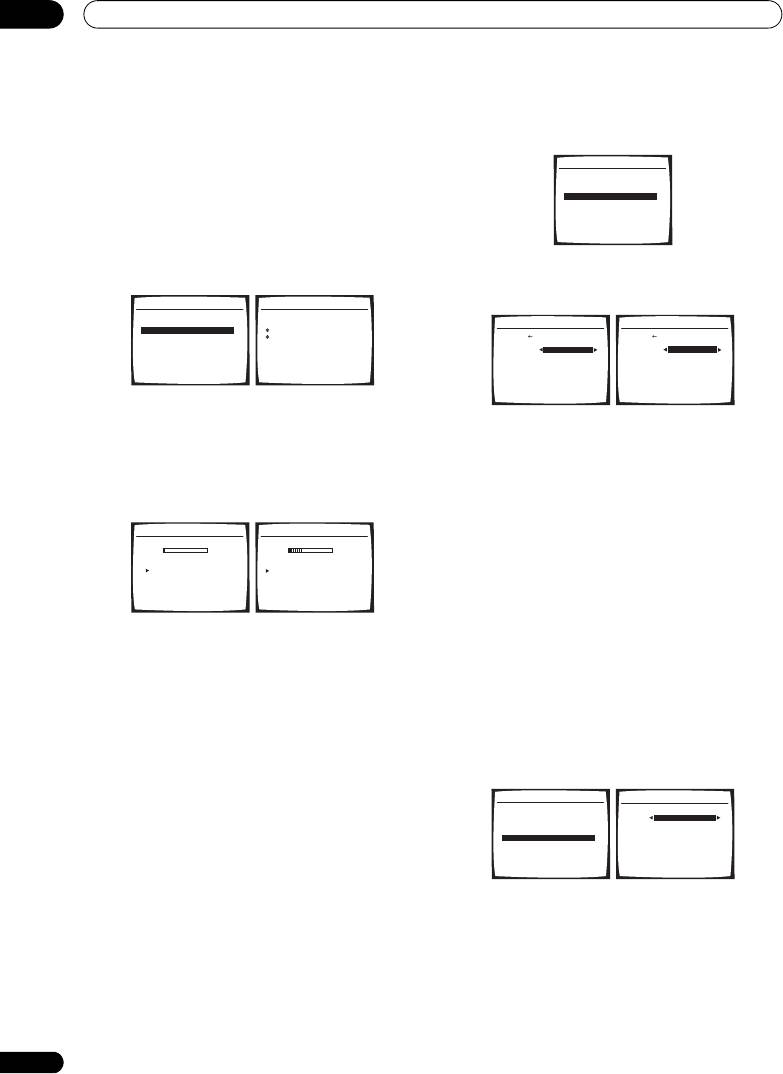
08
Меню System Setup (Настройка системы)
Автоматическая настройка эквалайзера
1 Выберите пункт «EQ Data Copy» в меню ручной
акустической калибровки
настройки MCACC.
Если указания раздела Автоматическая настройка
3.Manual MCACC
объемного звучания (MCACC) на стр.9,
ALL CH ADJUST
и
a.Fine Ch Level
FRONT ALIGN
(ниже) уже должны быть установлены.
b.Fine SP Distance
c.EQ Auto Setting
Поэтому, если вы хотите отрегулировать настройки
d.EQ Data Copy
e.EQ CUSTOM1 Adjust
вручную, можно сразу перейти к разделу Ручная настройка
f .EQ CUSTOM2 Adjust
g.EQ Data Check
эквалайзера акустической калибровки ниже.
:Return
1 Выберите пункт «EQ Auto Setting»
(Автоматическая настройка эквалайзера) в меню
2 Выберите параметр CUSTOM1 или CUSTOM2, после
ручной настройки MCACC.
чего при помощи кнопок
/
выберите настройку,
которую требуется скопировать.
3.Manual MCACC
3c.EQ Auto Setting
a.Fine Ch Level
b.Fine SP Distance
3d.EQ Data Copy
3d.EQ Data Copy
c.EQ Auto Setting
Set microphone.
d.EQ Data Copy
Turn on Subwoofar.
TO FROM
TO FROM
e.EQ CUSTOM1 Adjust
f .EQ CUSTOM2 Adjust
CUSTOM1 CUSTOM1
CUSTOM1 ALL CH ADJ
g.EQ Data Check
CUSTOM2 [ CUSTOM2 ]
CUSTOM2 [ CUSTOM2 ]
Start Copy [ OK ]
Start Copy [ OK ]
:Return
:Cancel
:Cancel
:Cancel
• Убедитесь в том, что микрофон подключен.
• См. раздел Проблемы при использовании
• Также можно скопировать значение одного
автоматической настройки MCACC на стр.10 для
пользовательского параметра в другой. Для получения
ознакомления с указаниями о высоких уровнях
дополнительной информации о настройках
ALL CH
фонового шума и других возможных помехах.
ADJUST
и
FRONT ALIGN
см. раздел Автоматическая
настройка эквалайзера акустической калибровки
2 Дождитесь окончания «EQ Auto Setting»
выше.
(Автоматическая настройка эквалайзера).
3 Выберите «OK» для копирования и
3c.EQ Auto Setting
3c.EQ Auto Setting
подтверждения.
Now Analyzing
Now Analyzing
Ручная настройка эквалайзера акустической
Environment Check
Surround Analyzing
Ambient Noise [ ]
Channel Level [ ]
Microphone [ ]
Acoustic Cal EQ [ ]
калибровки
Speaker YES/NO [ ]
Перед ручной регулировкой настроек эквалайзера
:Cancel
:Cancel
акустической калибровки рекомендуется копирование
настроек
ALL CH ADJUST
или
FRONT ALIGN
из
Ресивер генерирует тестовые звуковые сигналы, и
автоматической установки, описанной выше (или из
благодаря этому для частотного баланса автоматически
раздела Автоматическая настройка объемного звучания
устанавливаются следующие параметры:
(MCACC) на стр.9) в одну из индивидуальных настроек.
•
ALL CH ADJUST
– «ровная» настройка, когда все
Эти указания можно использовать в качестве ориентира
громкоговорители в отдельности настроены таким
вместо использования обычной горизонтальной кривой
образом, что ни для одного из каналов не используются
эквалайзера (см. раздел Копирование настроек эквалайзера
весовые коэффициенты.
акустической калибровки выше).
•
FRONT ALIGN
– все громкоговорители настроены в
1 Выберите параметр «EQ CUSTOM1 Adjust» или
соответствии с настройками передних
«EQ CUSTOM2 Adjust» в меню ручной настройки
громкоговорителей (для передних правого и левого
MCACC.
каналов коррекция не применяется).
После завершения установки коррекции акустической
3.Manual MCACC
3e.EQ CUSTOM1 Adjust
калибровки вы возвращаетесь в меню Acoustic Cal EQ setup
a.Fine Ch Level
Test Tone Type
b.Fine SP Distance
ALL CH ADJUST
(Настройка эквалайзера акустической калибровки).
c.EQ Auto Setting
d.EQ Data Copy
e.EQ CUSTOM1 Adjust
Копирование настроек эквалайзера акустической
f .EQ CUSTOM2 Adjust
g.EQ Data Check
калибровки
:Return
ENTER:Next :Cancel
Если Вы хотите отрегулировать настройки эквалайзера
акустической калибровки вручную (см. раздел Ручная
2
Выберите метод, который вы хотели бы
настройка эквалайзера акустической калибровки ниже),
использовать для регулировки общего частотного
рекомендуется копирование настроек
ALL CH ADJUST
или
баланса.
FRONT ALIGN
из установки
EQ Auto
, описанной выше (или
Лучше всего использовать скопированный в
из раздела Автоматическая настройка объемного звучания
индивидуальные настройки, см. раздел Копирование
(MCACC) на стр.9) в одну из индивидуальных настроек.
настроек эквалайзера акустической калибровки выше.
Это даст вам исходное значение, которое затем можно
•
ALL CH ADJUST
– все громкоговорители можно
изменить по своему вкусу.
настроить независимо друг от друга, и никакие весовые
коэффициенты ни к одному каналу не применяются.
При настройке тестовые сигналы генерируются для
каждого отдельного канала.
40
Ru
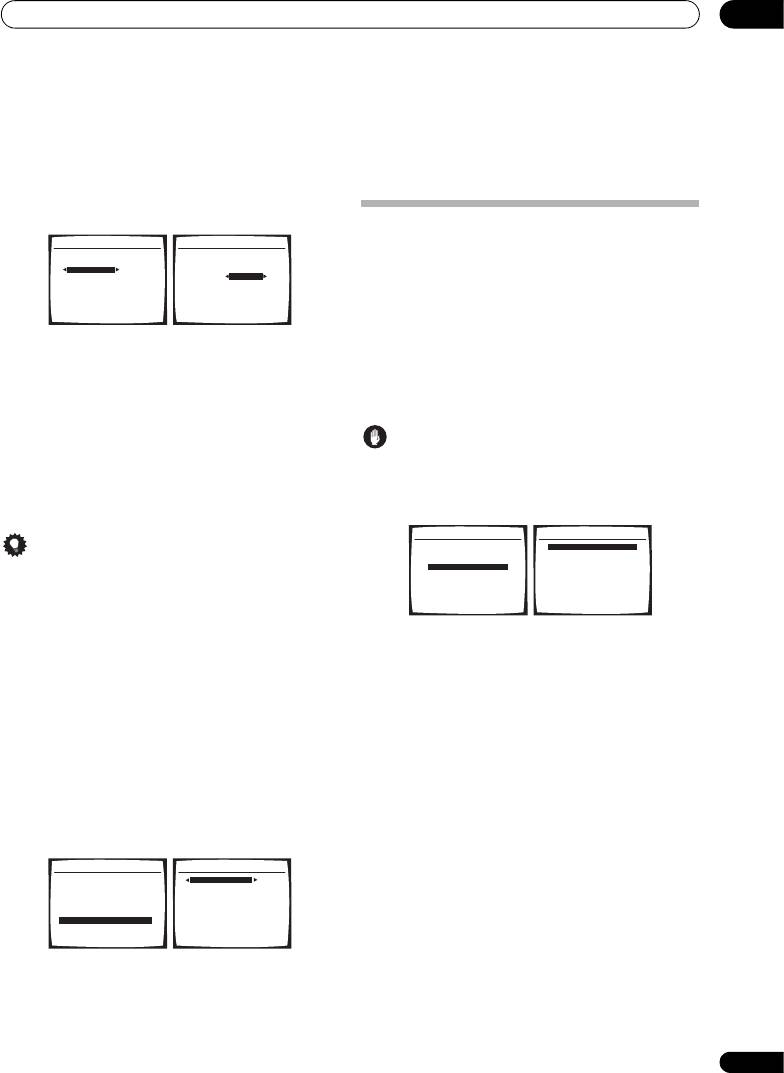
Меню System Setup (Настройка системы)
08
•
FRONT ALIGN
– все громкоговорители настроены в
3 Выберите необходимые каналы, нажав кнопку
соответствии с настройками передних
ENTER по окончании проверки очередного канала.
громкоговорителей. Звук тестового сигнала
4 После завершения нажмите кнопку RETURN.
попеременно исходит из левого переднего (эталонного)
Вы возвращаетесь в меню ручной настройки MCACC.
и очередного настраиваемого громкоговорителя.
3 Выберите канал(ы), который(е) вы хотели бы
отрегулировать на свое усмотрение.
Ручная настройка громкоговорителей
3e.EQ CUSTOM1 Adjust
3e. EQ CUSTOM1 Adjust
Данный ресивер позволяет выполнять более точную
Test Tone Type:
Test Tone Type:
настройку для оптимизации объемного звучания. Эти
"ALL CH ADJUST"
"ALL CH ADJUST"
Left
[ Left ]
настройки необходимо выполнить только один раз (их
40Hz : [+ 1.0dB ]
40Hz : + 1.0dB
125Hz : [ 0.0dB ]
125Hz : [ 0.0dB ]
повторное выполнение требуется после замены имеющейся
250Hz : [ 0.0dB ]
250Hz : [ 0.0dB ]
4kHz : [ 0.0dB ]
4kHz : [ 0.0dB ]
13kHz : [ 0.0dB ]
акустической системы на новую или подключения новых
13kHz : [ 0.0dB ]
TRIM : [ 0.0dB ]
TRIM : [ 0.0dB ]
громкоговорителей).
:Finish
:Finish
Эти настройки предназначены для точной регулировки
системы, но если вас устраивают характеристики системы,
Для выбора канала используйте кнопки /.
достигнутые в результате выполнения указаний
раздела
Используйте кнопки / для выбора частоты и / для
Автоматическая настройка объемного звучания (MCACC)
увеличения
или ослабления настроек эквалайзера. По
на стр.9, в регулировке всех этих настроек нет
окончании настройки вернитесь в верхнюю часть экрана и
необходимости.
при помощи кнопок / выберите следующий канал.
• Передние громкоговорители можно отрегулировать,
выбрав пункт
FRONT ALIGN
.
Предупреждение
• Индикатор
OVER! (ПЕРЕГРУЗКА!)
появится на
• Тестовые сигналы, используемые при настройке
дисплее, если настройка частоты слишком резка и
системы, имеют высокую громкость.
может вызвать искажения. Если это произойдет,
уменьшайте уровень до тех пор, пока индикатор
OVER!
1 Выберите пункт «Manual SP Setup» (Ручная
не исчезнет с дисплея.
настройка громкоговорителей) и нажмите кнопку ENTER.
System Setup
4.Manual SP Setup
Совет
1.Surr Back System
a.Speaker Setting
2.Auto MCACC
b.Crossover Network
3.Manual MCACC
c.Channel Level
• Слишком резкое изменение частотной кривой одного
4.Manual SP Setup
d.Speaker Distance
5.Input Assign
e.THX Audio Setting
канала повлияет на общий баланс. Если баланс
6.Other Setup
f.THX Speaker Setup
громкоговорителей кажется неравномерным, можно
увеличить или уменьшить уровень каналов при помощи
: Exit
:Return
функции
TRIM (ПОДСТРОЙКА)
. Используйте кнопки
/ для выбора функции
TRIM
, а затем клавиши /
2 Выберите настройку, которую требуется
для увеличения или уменьшения уровня канала
отрегулировать.
текущего громкоговорителя.
Если это делается впервые, то необходимо отрегулировать
эти установки надлежащим образом:
4 После завершения нажмите кнопку RETURN.
•
Speaker Setting (Настройка громкоговорителей)
–
Вы возвращаетесь в меню ручной настройки MCACC.
укажите размер и количество подключенных
громкоговорителей (стр.42).
Проверка настроек эквалайзера акустической
•
Crossover Network (Разделительный фильтр)
–
калибровки
укажите, какие частоты будут посылаться на
После завершения автоматической или ручной регулировки
низкочастотный громкоговоритель (стр. 42).
эквалайзера акустической калибровки, можно проверить
•
Channel Level (Уровень канала)
– отрегулируйте
настройки
ALL CH ADJUST
,
FRONT ALIGN
и
общий баланс используемой системы
индивидуальные настройки при помощи экранного дисплея.
громкоговорителей (стр.43).
1 Выберите пункт «EQ Data Check» в меню
•
Speaker Distance (Расстояние до
ручной настройки MCACC.
громкоговорителей)
– укажите расстояние до
громкоговорителей из точки прослушивания (стр. 43).
3.Manual MCACC
3g.EQ Data Check
•
THX Audio Setting (Настройка THX Audio)
– Укажите
a.Fine Ch Level
ALL CH ADJUST
b.Fine SP Distance
[ Left ]
расстояние между задними громкоговорителями
c.EQ Auto Setting
d.EQ Data Copy
40Hz :
+
1.0dB
объемного звучания (стр. 44).
e.EQ CUSTOM1 Adjust
125Hz : 0.0dB
f .EQ CUSTOM2 Adjust
250Hz : 0.0dB
•
THX Speaker Setup (Настройка громкоговорителей
g.EQ Data Check
4kHz : 0.0dB
13kHz : 0.0dB
THX)
– укажите наличие или отсутствие акустической
TRIM : 0.0dB
:Return
:Return
системы THX (стр. 44).
3 Внесите нужные изменения в каждый параметр
2 Выберите настройку, которую требуется
и подтвердите каждый экран нажатием кнопки
проверить.
RETURN.
• Рекомендуется делать это, когда воспроизводится
источник, и можно сравнить разные настройки.
41
Ru
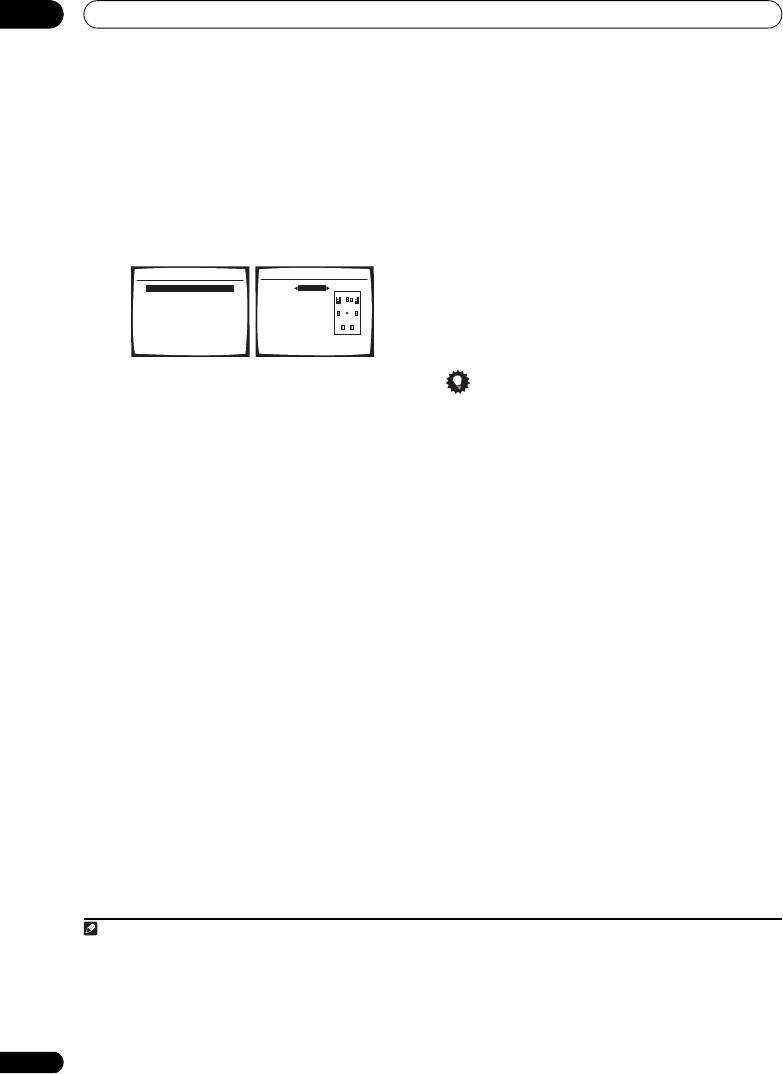
08
Меню System Setup (Настройка системы)
Speaker Setting (Настройка громкоговорителей)
•
SUB W.
– сигналы низкочастотного эффекта и низкие
Этот параметр служит для указания конфигурации
частоты каналов с выбранным размером
SMALL
громкоговорителей (размера и количества). Рекомендуется
выводятся на низкочастотный громкоговоритель, если
проверить, правильны ли значения, установленные в
выбран пункт
YES
(см. примечания ниже). Выберите
результате Автоматическая настройка объемного
пункт
PLUS
, если низкочастотный громкоговоритель
звучания (MCACC) на стр.9.
должен воспроизводить звук непрерывно или если
нужно более глубокое басовое звучание (при этом
1 Выберите пункт «Speaker Setting» (Настройка
низкие частоты, которые обычно передаются на
громкоговорителей) в меню «Manual SP Setup»
передние и центральный громкоговорители, также
(Ручная настройка громкоговорителей).
выводятся на низкочастотный громкоговоритель). Если
низкочастотный громкоговоритель не подключен,
4.Manual SP Setup
4a.Speaker Setting
выберите пункт
NO
(низкие частоты будут выводиться
a.Speaker Setting
Front SMALL
Center [ SMALL ]
через другие громкоговорители).
b.Crossover Network
c.Channel Level
Surr [ SMALL ]
d.Speaker Distance
SB [
SMALL x2
]
e.THX Audio Setting
SUB W. YES
3 После завершения нажмите кнопку RETURN.
f.THX Speaker Setup
Вы вернетесь в меню «Manual SP Setup» (Ручная настройка
громкоговорителей).
:Return
[ THX : ALL
SMALL
]
:Finish
2 Выберите нужный набор громкоговорителей, а
Совет
затем их размер.
С помощью кнопок / выберите размер (и количество
)
• Если вам нравится звучание с мощными басами, и
каждого из следующих громкоговорителей:
подключен низкочастотный громкоговоритель,
целесообразно выбрать для передних
•
Front (Передние)
– выберите размер
LARGE
(БОЛЬШОЙ)
,
громкоговорителей размер
LARGE
, а для
если передние громкоговорители эффективно
низкочастотного громкоговорителя – параметр
PLUS
.
воспроизводят низкие частоты или если не подключен
Но это не гарантирует наилучшего воспроизведения
низкочастотный громкоговоритель. Если выбрать
низких частот. В зависимости от размещения
SMALL
(МАЛЫЙ)
, низкие частоты будут передаваться
1
громкоговорителей в помещении качество низких
на низкочастотный громкоговоритель.
частот может даже ухудшиться. В этом случае
•
Center (Центральный)
– выберите размер
LARGE
, если
попробуйте изменить расположение или направление
центральный громкоговоритель эффективно
громкоговорителей. Если не удается достичь хороших
воспроизводит низкие частоты, или
SMALL
, чтобы
результатов, проверьте звучание низких частот при
низкие частоты передавались на громкоговоритель
настройках
PLUS
и
YES
или же меняя для передних
объемного звучания. Если громкоговорители
громкоговорителей размеры
LARGE
и
SMALL
и
объемного звучания не подключены, выберите пункт
определите, когда звук будет наивысшего качества.
NO (НЕТ)
(сигналы этих каналов будут направляться на
При затруднениях самое простое решение – направить
остальные громкоговорители).
все низкие частоты на низкочастотный
•
Surr (Объемное звучание)
– выберите размер
LARGE
,
громкоговоритель, выбрав для передних
если громкоговорители объемного звучания
громкоговорителей размер
SMALL
.
эффективно воспроизводят низкие частоты. Если
выбрать
SMALL
, низкие частоты будут передаваться на
другие громкоговорители или низкочастотный
Crossover Network (Разделительный фильтр)
громкоговоритель. Если громкоговорители объемного
• Значение по умолчанию:
80Hz (Гц)
звучания не подключены, выберите пункт
NO
(сигналы
Эта настройка определяет частоту среза между
этих каналов будут направляться на остальные
низкочастотными звуками, воспроизводимыми
громкоговорители).
громкоговорителями, для которых выбрана настройка
•
SB (Задние объемного звучания)
– выберите
LARGE (БОЛЬШОЙ)
, или низкочастотным
количество имеющихся задних громкоговорителей
громкоговорителем и низкочастотными звуками,
объемного звучания (один, два или ни одного).
воспроизводимыми громкоговорителями, для которых
Выберите размер
LARGE
, если громкоговорители
выбрана настройка
SMALL (МАЛЫЙ)
. Он также определяет
объемного звучания эффективно воспроизводят низкие
3
частоту разделения для канала низкочастотных эффектов.
частоты. Если выбрать
SMALL
, низкие частоты будут
передаваться на другие громкоговорители или
низкочастотный громкоговоритель. Если задние
громкоговорители объемного звучания не подключены,
2
выберите пункт
NO
.
Примечание
1 Если для передних громкоговорителей выбран размер
SMALL
, для низкочастотного громкоговорителя автоматически выбирается настройка
YES
. Кроме
того, в этом случае для центрального громкоговорителя и задних громкоговорителей объемного звучания нельзя выбрать размер
LARGE
, если для передних
громкоговорителей выбран размер
SMALL
. Все низкие частоты при этом передаются на низкочастотный громкоговоритель.
2• Если для громкоговорителей объемного звучания выбран параметр
NO
, для задних громкоговорителей объемного звучания автоматически также
выбирается параметр
NO
.
• Если выбран параметр
Second Zone (Вторая зона)
или
Front Bi-Amp (Подключение передних громкоговорителей к двум усилителям)
(Настройка
задних громкоговорителей объемного звучания на стр.37), изменить настройки этих громкоговорителей невозможно.
• Если выбран только один задний громкоговоритель объемного звучания, он должен быть подключен к левому разъему объемного звучания.
3• Для получения более подробной информации о настройке размеров громкоговорителей см. раздел Speaker Setting (Настройка громкоговорителей) выше.
• Если выбрана настройка громкоговорителей THX, подтвердите, что для частоты отсечки установлено значение
80Hz (Гц)
.
42
Ru
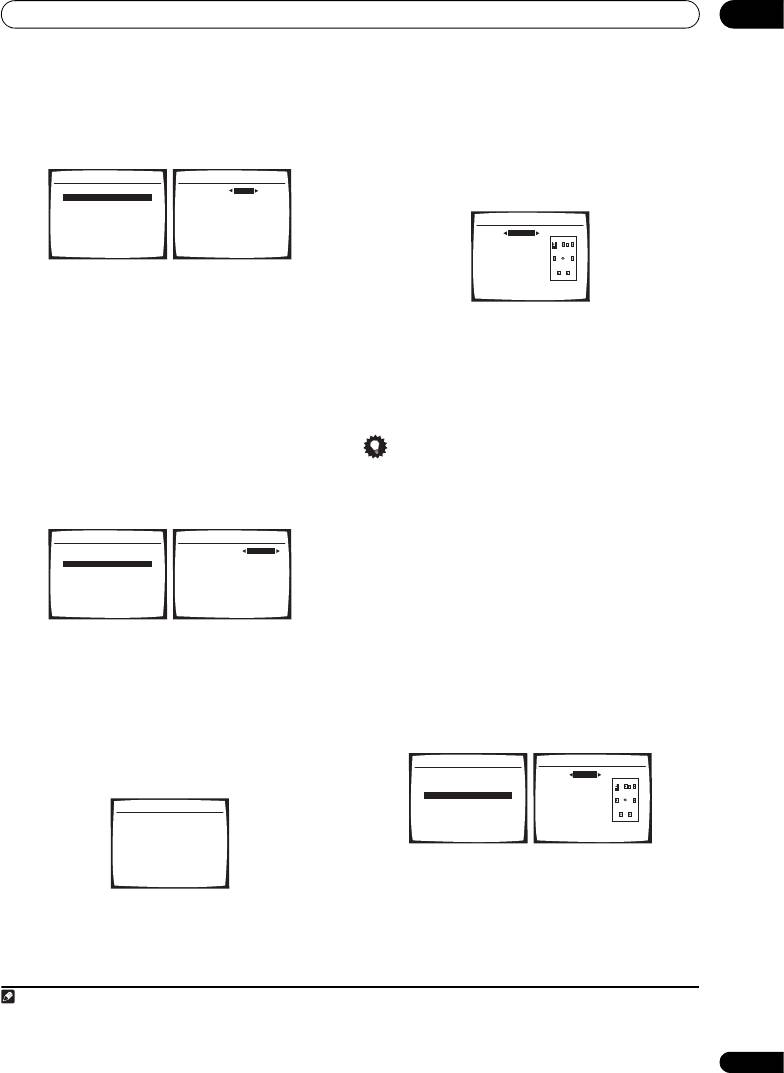
Меню System Setup (Настройка системы)
08
1 Выберите пункт «Crossover Network»
4 Отрегулируйте уровень каждого канала с помощью
(Разделительный фильтр) в меню «Manual SP
кнопок
/
.
Setup» (Ручная настройка громкоговорителей).
Если выбран пункт
«Manual»
, используйте кнопки / для
переключения громкоговорителейю. При выборе пункта
4.Manual SP Setup
4b.Crossover Network
«Auto»
будут воспроизведены тестовые сигналы в порядке,
a.Speaker Setting
Frequency 80Hz
показанном на экране:
b.Crossover Network
c.Channel Level
d.Speaker Distance
e.THX Audio Setting
4c.Channel Level
f.THX Speaker Setup
L 0.0dB
( THX : 80Hz )
C [ 0.0dB ]
R [ 0.0dB ]
:Return
:Finish
SR [ 0.0dB ]
SBR [ 0.0dB ]
SBL [ 0.0dB ]
SL [ 0.0dB ]
2 Выберите частоту среза.
SW [ 0.0dB ]
Частоты ниже этой частоты будут передаваться на
:Finish
низкочастотный громкоговоритель (или громкоговорители
размера
LARGE
).
Отрегулируйте уровень каждого громкоговорителя после
того, как начнут генерироваться тестовые звуковые
3 После завершения нажмите кнопку RETURN.
1
сигналы.
Вы вернетесь в меню «Manual SP Setup» (Ручная настройка
громкоговорителей).
5 После завершения нажмите кнопку RETURN.
Вы вернетесь в меню «Manual SP Setup» (Ручная настройка
громкоговорителей).
Channel Level (Уровень канала)
Настройки уровня канала позволяют отрегулировать общий
баланс акустической системы и являются важным
Совет
фактором при настройке системы домашнего театра.
• Можно в любое время изменить уровни каналов при
1 Выберите пункт «Channel Level» (Уровень
помощи кнопок
EFFECT/CH SEL (ЭФФЕКТ/ ВЫБОР
канала) в меню «Manual SP Setup» (Ручная
КАНАЛА)
и
+/–
на пульте дистанционного управления.
настройка громкоговорителей).
Можно настроить два уровня канала: один для
MULTI
CH IN
и один для режимов прослушивания.
4.Manual SP Setup
4c.Channel Level
a.Speaker Setting
Test Tone Manual
b.Crossover Network
c.Channel Level
Speaker Distance
d.Speaker Distance
e.THX Audio Setting
f.THX Speaker Setup
(Расстояние до громкоговорителей)
Для обеспечения хорошей глубины звучания и
:Return
ENTER:Next
:Cancel
пространственного ощущения системы следует указать
расстояние от громкоговорителей до точки прослушивания.
2 Выберите параметр настройки.
В результате ресивер вносит в сигналы необходимые
•
Manual (Ручная)
– переместите тестовый звуковой
задержки, которые обеспечивают хорошее объемное
сигнал вручную от одного громкоговорителя к другому
звучание.
и отрегулируйте индивидуальные уровни каналов.
1 Выберите пункт «Speaker Distance»
•
Auto (Автоматическая)
– отрегулируйте уровни
(Расстояние до громкоговорителей) в меню
каналов, перемещая тестовый звуковой сигнал от
«Manual SP Setup» (Ручная настройка
одного громкоговорителя к другому автоматически.
громкоговорителей).
3 Подтвердите выбранный параметр настройки.
Тестовые звуковые сигналы начнут генерироваться после
4.Manual SP Setup
4d.Speaker Distance
a.Speaker Setting
L
3.0 m
нажатия кнопки
ENTER
.
b.Crossover Network
C [
3.0 m ]
c.Channel Level
R [
3.0 m ]
d.Speaker Distance
SR [
3.0 m ]
e.THX Audio Setting
SBR [
3.0 m ]
4c.Channel Level
f.THX Speaker Setup
SBL [
3.0 m ]
SL [
3.0 m ]
Test Tone [ Manual ]
SW [
3.0 m ]
:Return
:Finish
Please Wait . . . 20
Caution!
Loud test tones
will be output.
2 Отрегулируйте расстояние до каждого
:Cancel
громкоговорителя с помощью кнопок
/
.
Расстояние до каждого громкоговорителя можно
установить с шагом 0,1 м.
3 После завершения нажмите кнопку RETURN.
Вы вернетесь в меню «Manual SP Setup» (Ручная настройка
громкоговорителей).
Примечание
1• Если вы используете прибор для измерения уровня звукового давления (SPL-метр), снимите показания в основной точке прослушивания и установите
для уровня каждого громкоговорителя значение 75 дБ SPL (режим C-weighting/slow reading (емкостное взвешнивание/медленное чтение)).
• Тестовый звуковой сигнал громкоговорителя воспроизводится с низкой громкостью. Может потребоваться регулировка уровня после тестирования при
помощи текущей звуковой программы.
43
Ru
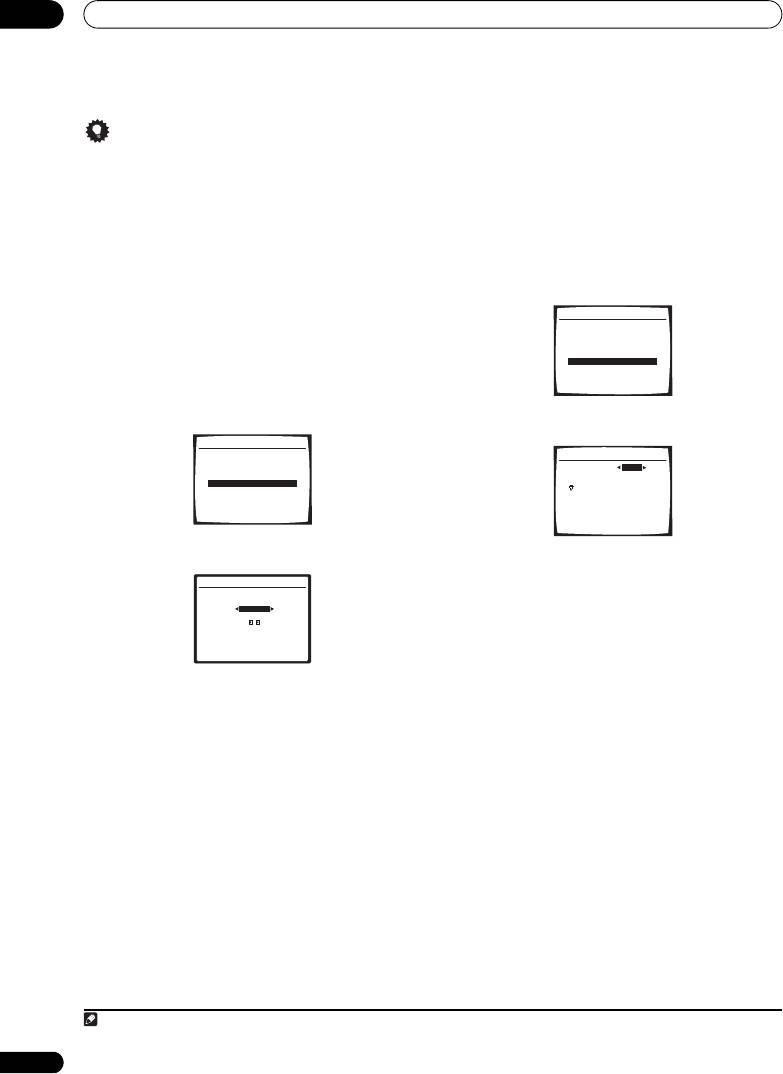
08
Меню System Setup (Настройка системы)
THX Speaker Setup
Совет
(Настройка громкоговорителей THX)
• Для обеспечения наилучшего объемного звучания
При наличии полной акустической системы THX для
убедитесь, чтобы задние громкоговорители объемного
обеспечения наиболее эффективных результатов при
звучания находились на одинаковом расстоянии от
использовании объемного звучания следует использовать
точки прослушивания.
эту настройку. Для получения дополнительной
информации об использовании акустической системы THX
THX Audio Setting (Настройка THX Audio)
см. раздел Настройка системы громкоговорителей THX на
Для получения наиболее эффективного результата при
стр.20.
использовании режимов прослушивания THX Select2
1 Выберите пункт «THX Speaker Setup» (Настройка
Cinema и THX MusicMode (см. раздел Использование
громкоговорителей THX) в меню «Manual SP Setup»
режимов Home THX на стр. 28) с использованием системы
(Ручная настройка громкоговорителей).
Advanced Speaker Array (ASA) (Расширенное расположение
громкоговорителей) (см. раздел О THX на стр. 68) требуется
4.Manual SP Setup
установить данную настройку. Для получения
a.Speaker Setting
b.Crossover Network
дополнительных сведений о размещении
c.Channel Level
d.Speaker Distance
громкоговорителей THX см. раздел Настройка системы
e.THX Audio Setting
f.THX Speaker Setup
1
громкоговорителей THX на стр. 20.
1 Выберите пункт «THX Audio Setting» (Настройка THX
:Return
Audio) в меню «Manual SP Setup» (Ручная настройка
громкоговорителей).
2 Укажите, используется или нет акустическая
система THX.
4.Manual SP Setup
a.Speaker Setting
4f.THX Speaker Setup
b.Crossover Network
c.Channel Level
THX Speaker NO
d.Speaker Distance
e.THX Audio Setting
f.THX Speaker Setup
If you are using THX
speakers, select YES.
:Return
:Finish
2 Укажите расстояние между задними
громкоговорителями объемного звучания.
•
YES (ДА)
– во время автоматической настройки
MCACC для всех громкоговорителей выбрана
4e.THX Audio Setting
настройка
SMALL (МАЛЫЙ)
(см. раздел Speaker Setting
SB SP Position
(Настройка громкоговорителей) на стр.42).
0.0-0.3m
•
NO (НЕТ)
– размеры отдельных громкоговорителей
SBL-SBR
определяются в соответствии с автоматической
настройкой MCACC.
:Finish
3 После завершения нажмите кнопку RETURN.
Вы вернетесь в меню «Manual SP Setup» (Ручная настройка
•
0.0 – 0.3m (м)
– громкоговорители объемного звучания
громкоговорителей).
на расстоянии в пределах 30 см друг от друга (лучше
всего для объемного звучания THX).
•
> 0.3 – 1.2m (м)
– громкоговорители объемного
звучания на расстоянии в пределах от 30 см до 1,2 м
друг от друга.
•
1.2m (м) <
– громкоговорители объемного звучания на
расстоянии более 1,2 м.
3 После завершения нажмите кнопку RETURN.
Вы вернетесь в меню «Manual SP Setup» (Ручная настройка
громкоговорителей).
Примечание
1 Если задние громкоговорители объемного звучания не используются или в наличии имеется только один из них, выбрать эту настройку не удастся (на
дисплее появится индикация
Cannot select (Выбор невозможен)
).
44
Ru
Оглавление
- Содержание
- Перед началом работы
- Краткое руководство
- Подключение оборудования
- Органы управления и индикаторы
- Прослушивание системы
- Воспроизведение устройств с интерфейсом USB
- Использование тюнера
- Меню System Setup (Настройка системы)
- Другие подключения
- Другие параметры
- Использование других функций
- Управление остальными частями системы
- Дополнительная информация





